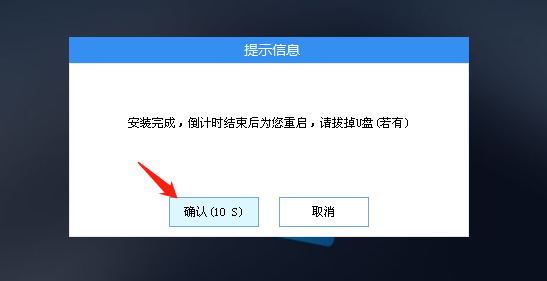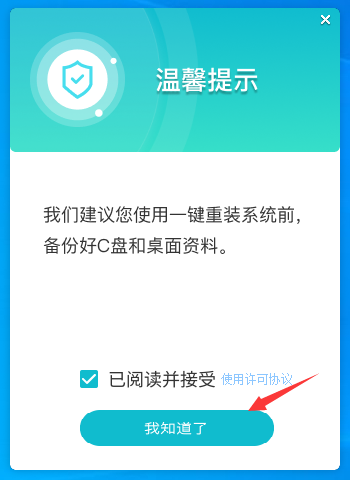系统之家一键重装系统
v1.3.1 | 2024-08-28
熊猫侠一键重装大师是一款专门为菜鸟们设计的装系统的软件,傻瓜式的流水安装让你觉得装系统原来也可以so easy!熊猫侠一键重装采用先进的云匹配和云加速技术,全新的智能云匹配技术加上独有的P2P技术,让您体验飞一般的下载和装机速度,熊猫侠一键重装是您快速装机的不二选!
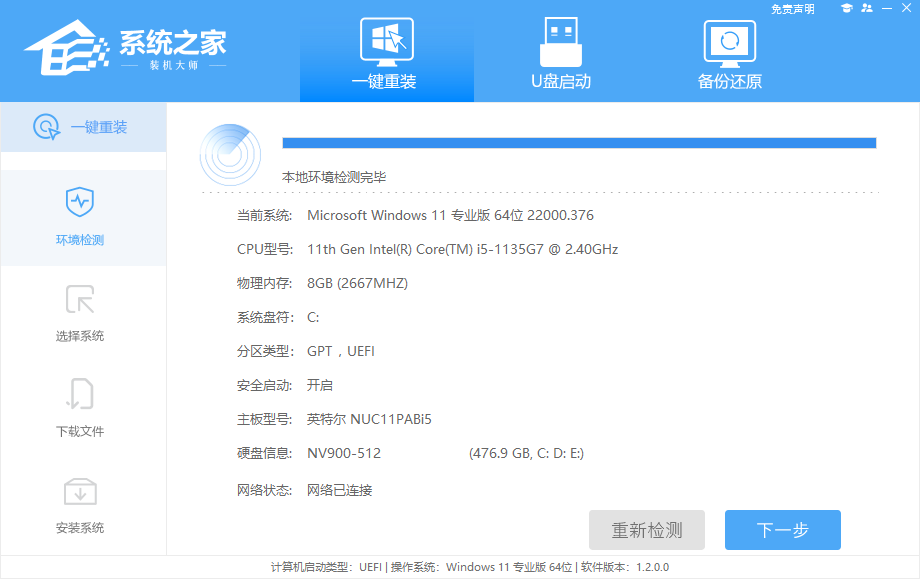
功能介绍
1、安装傻瓜、明了简约
傻瓜化操作,无需电脑基础知识,简单两步就可以实现一键重装系统。
2、无人值守、安装省心
熊猫侠一键重装集成GHOST技术,只需点击一键重装,就能实现全自动无人值守一键装系统。
3、云匹配、云加速
集成云加速内核,实现了操作系统快速下载,完美的ghost技术实现系统快速重装系统。
4、安全高效、性能稳定
熊猫侠一键重装系统不黑屏,无病毒,不死机,绝对安全、可靠、稳定、快速!
5、快速重装、健康重现
系统若感染病毒木马或系统慢卡,熊猫侠一键重装帮你快速恢复到健康状态,快速摆脱病毒困扰。
熊猫侠一键重装使用教程
1、下载完软件后正常打开, 程序会默认检测当前系统环境,检测完成后,点击“选择镜像文件”进行操作。
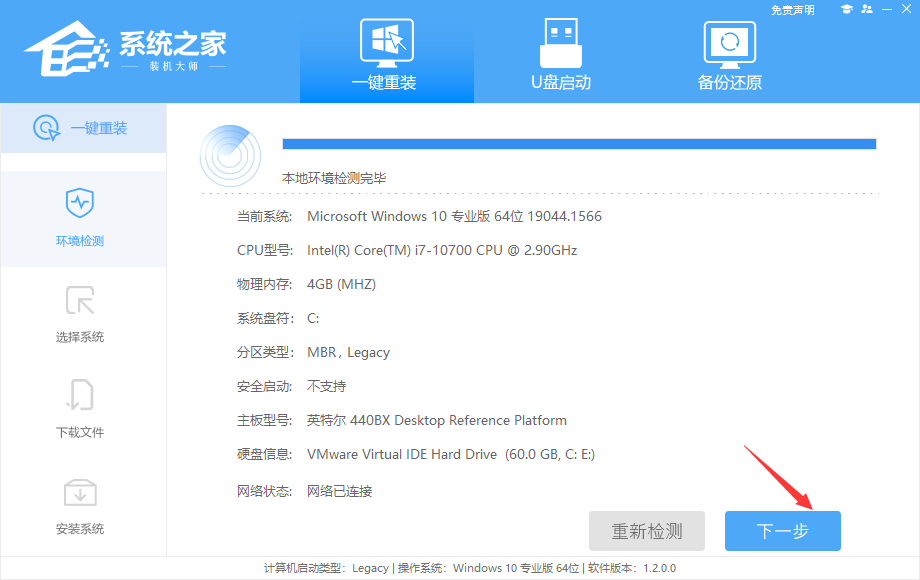
2、熊猫侠已为您推荐适合电脑配置的系统版本,以Win11系统为例,点击“下一步”。
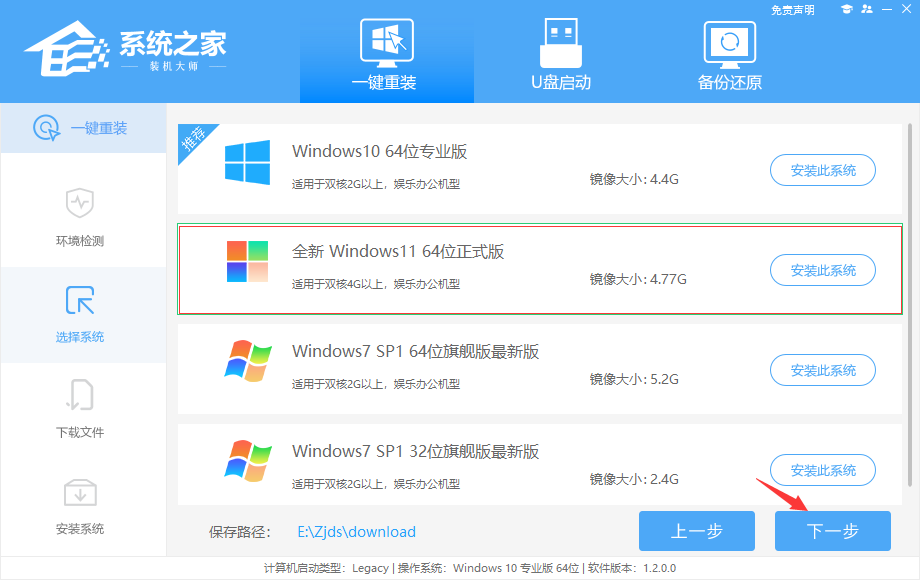
3、到了这一步时用户即可离开电脑,程序会全自动完成重装步骤。为防止出现安装失败,用户也可以选择“U盘启动制作”进行U盘装机。
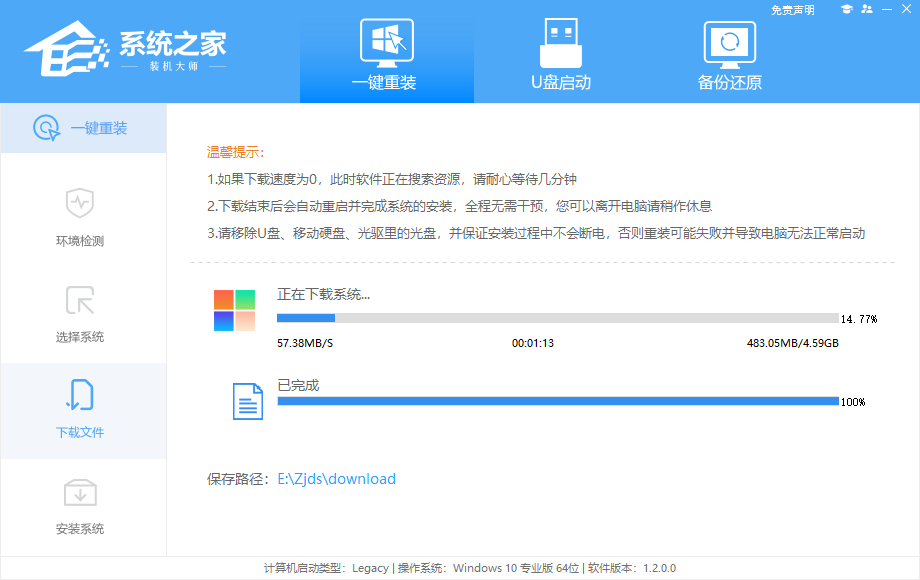
4、自动重启并全自动安装。
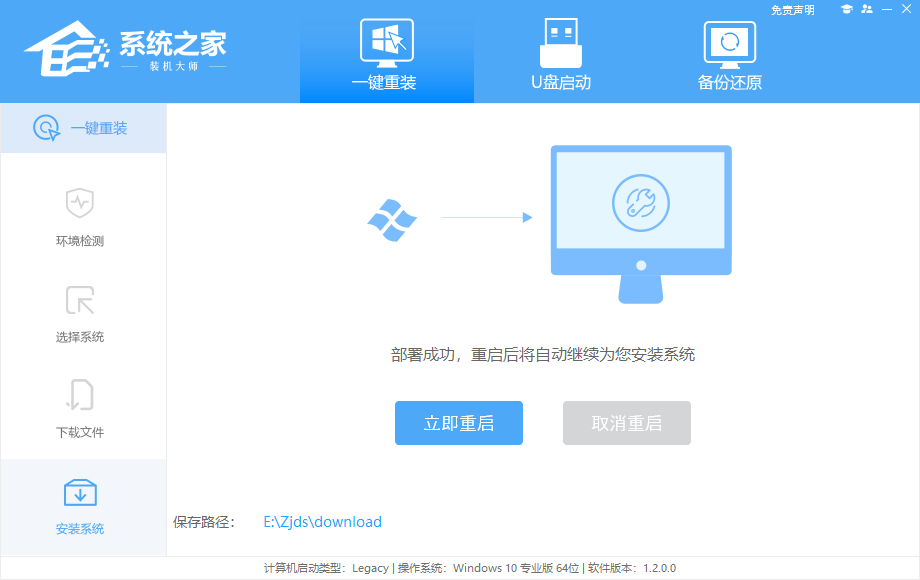
5、重启系统后,电脑将会进入一个启动项的选择,这时我们选择【XTZJ_WIN10_PE】回车。
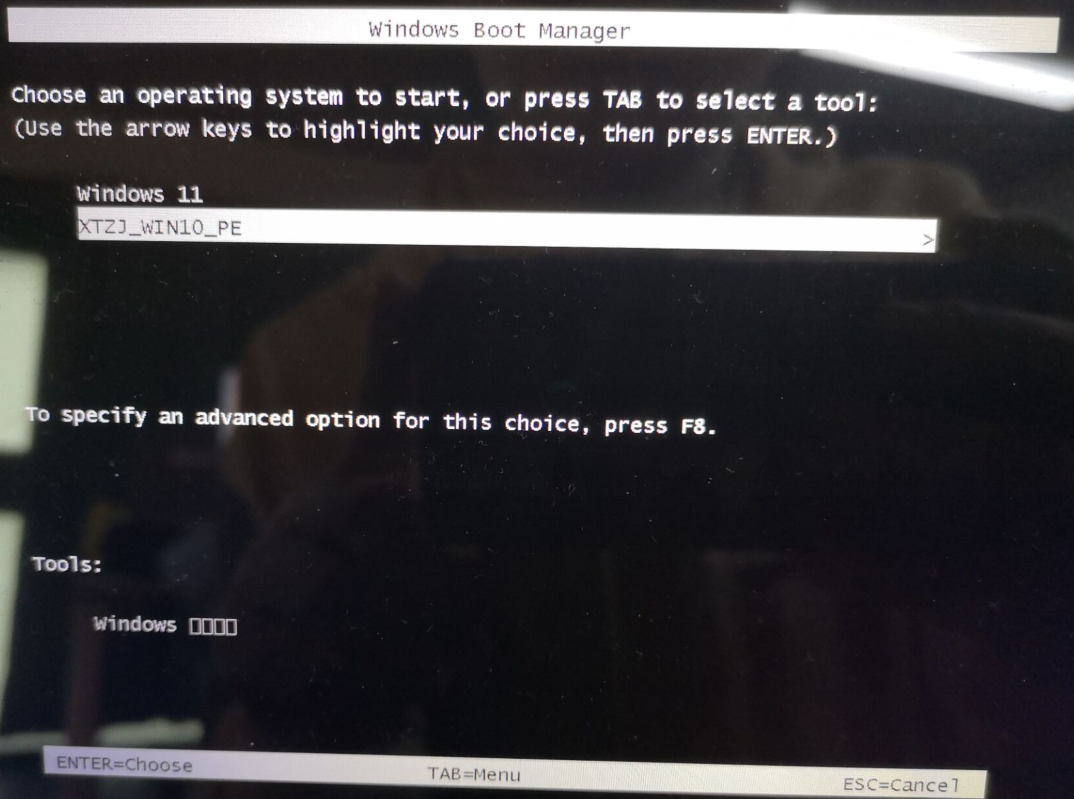
6、进入后,系统将会自动进行备份还原,等待完成。
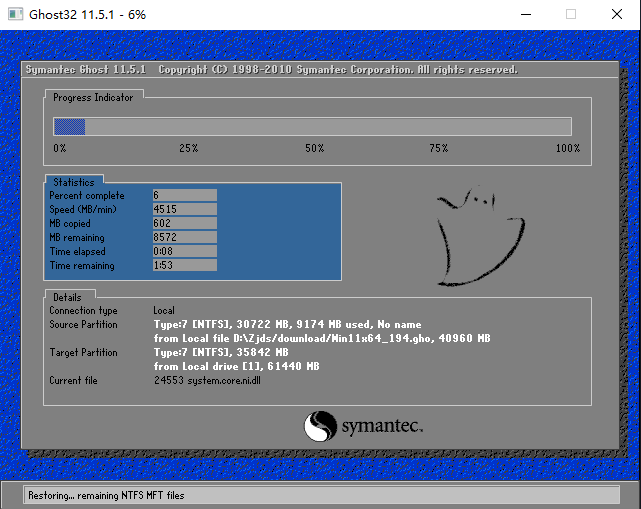
7、系统备份完成后,将会再次重启,自动进入系统安装界面,这时等待系统安装完成就大功告成了!

二、U盘装系统
2.1:U盘启动盘制作
1、利用熊猫侠装机大师,查找自己电脑主板的U盘启动盘快捷键。重启电脑,在进入主板logo界面时,在键盘中按相应的U盘启动快捷键,选择自己的U盘启动。
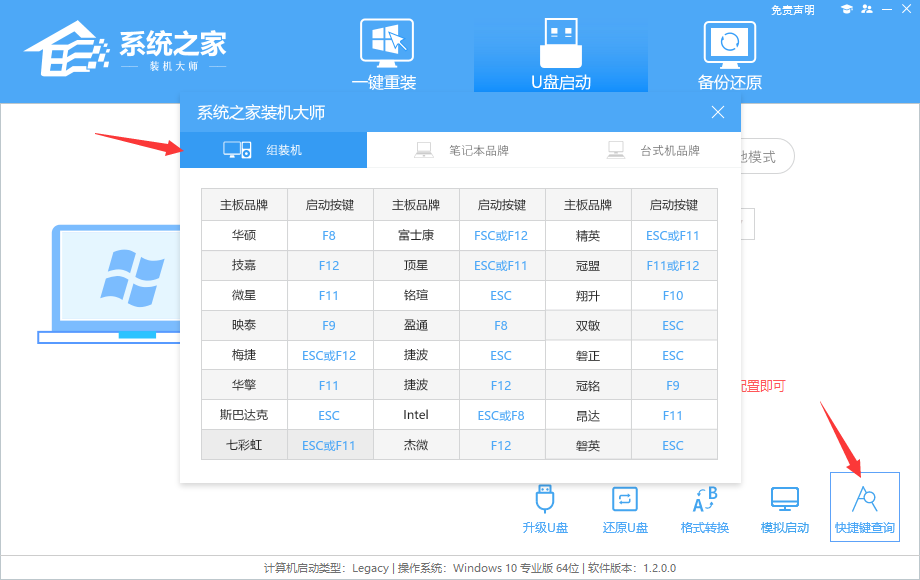
2、进入U盘启动盘界面,键盘↑↓键选择[02]Windows10 PE x64(网络版)进入。
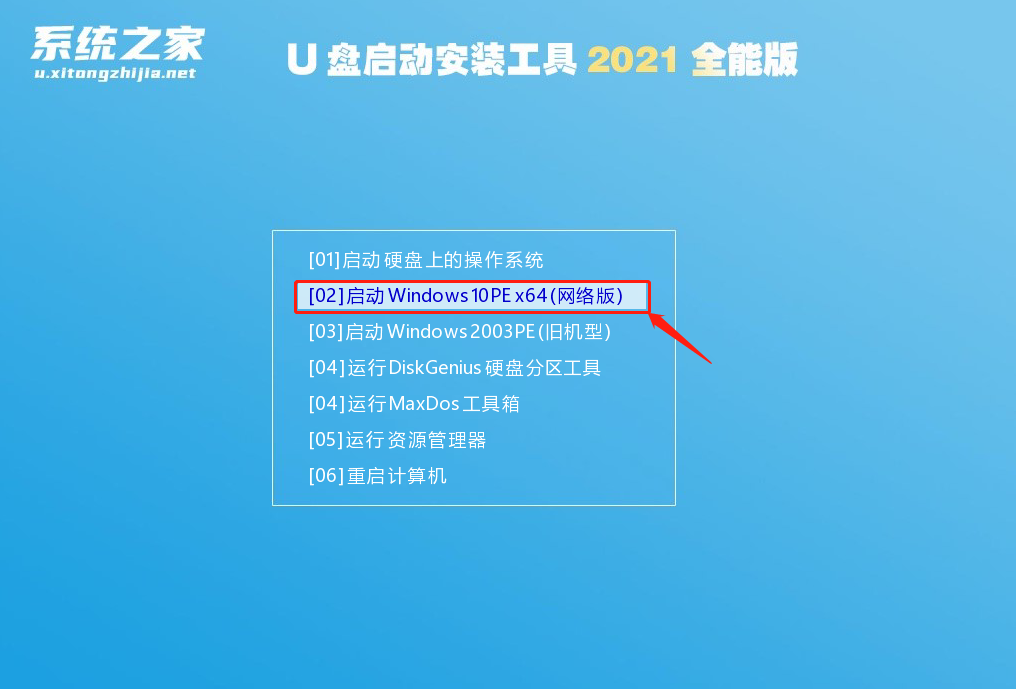
3、然后点击浏览,选择U盘中下载好的Win11 Ghost或Win11 ISO系统镜像文件。
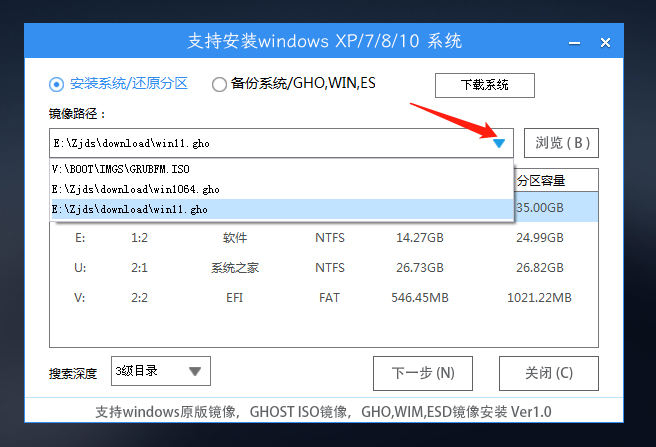
4、之后选择系统安装的分区,点击下一步。
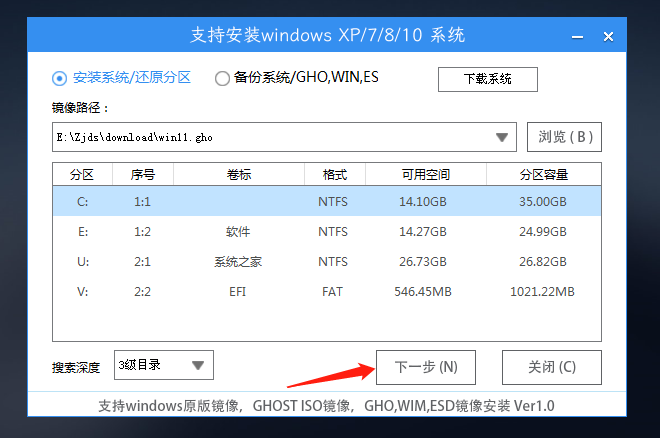
5、进入此界面,直接点击安装即可。
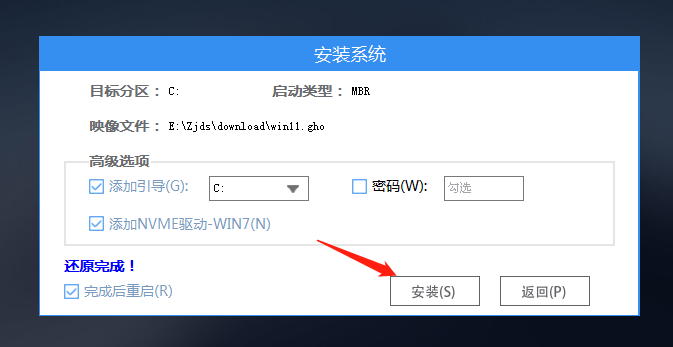
6、然后系统将自动进入备份界面。
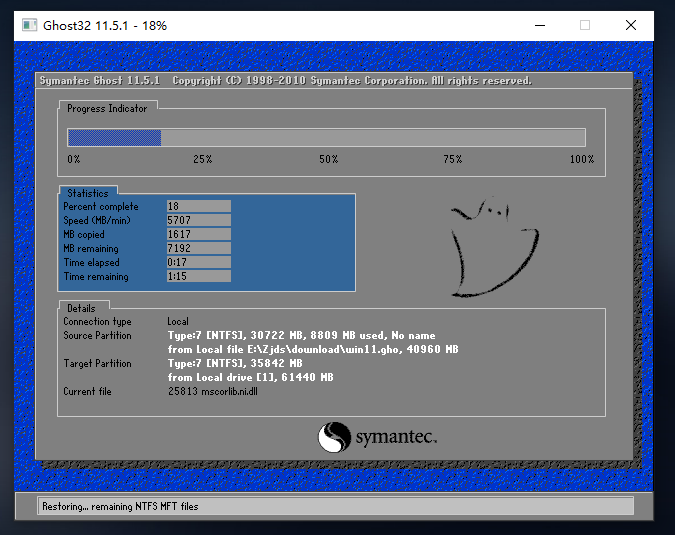
7、备份完成后,系统将会提示用户进行重启,并且拔掉U盘。